Denne artikel er blevet oprettet for at informere dig om de trin, du skal tage for at fremskynde videoerne på din Mac.
Hvorfor fremskynde en video på Mac?
Ligesom fremskynde Mac, behovet for at fremskynde en video på Mac kan være vigtigt af forskellige årsager. En af de primære årsager er at spare tid. For eksempel, hvis videoen har meget indhold, der kan kondenseres til en kortere tid, at fremskynde det kan hjælpe med at sikre, at de vigtige punkter stadig bevares, men videoen kan ses på kortere tid.
Derudover, at fremskynde en video kan bruges til komisk effekt eller til at gøre en video mere interessant. Endelig, det kan være et godt værktøj til uddannelse, da det kan bruges til hurtigt at gennemgå materiale og sikre, at de vigtige punkter bevares.
![Sådan fremskyndes en video på Mac? [løst]](https://cdn.sensorstechforum.com/wp-content/uploads/2022/12/How-to-Speed-Up-a-Video-on-Mac-300x171.jpg)
Er der nogen begrænsninger for at fremskynde eller bremse en video på min Mac?
Ja, der er begrænsninger for at fremskynde eller bremse en video på en Mac. Afhængig af videoformatet, videoen kan muligvis ikke manipuleres på den ønskede måde, og videokvaliteten kan lide, hvis den fremskyndes eller bremses for meget. Derudover, noget software er muligvis ikke i stand til at håndtere den manipulerede video.
Er det nemt at fremskynde en video på Mac?
Ja, det er ret nemt at øge afspilningshastigheden for en video på Mac. Ved hjælp af iMovie, du kan nemt justere hastigheden på din video for at gøre den hurtigere eller langsommere. Du kan også tilføje specialeffekter, lyd, og titler til din video for at få den til at se mere professionel ud.
Desuden, hvis du vil fremskynde en video på Mac, du kan bruge QuickTime Player, som er en indbygget app, der giver dig mulighed for at øge hastigheden på din video uden besvær.
Hvilke værktøjer kan jeg bruge til at fremskynde videoafspilning på min Mac?
Hvis du ønsker at fremskynde videoafspilning på din Mac, der er et par værktøjer, du kan bruge. QuickTime Player er standardvideoafspilleren på Mac, og det har en mulighed for at fremskynde videoafspilning.
Du kan også bruge tredjeparts videoafspillere, såsom VLC, der tilbyder funktioner til at styre hastigheden af videoafspilning. Endelig, du kan bruge videoredigeringssoftware, såsom Final Cut Pro, for at justere videoens hastighed til det ønskede niveau.
Er der en måde at øge hastigheden på en video uden at påvirke dens kvalitet?
Svaret på dette spørgsmål er ja. På en Mac, der er et par forskellige metoder, du kan bruge til at øge hastigheden på en video uden at påvirke kvaliteten. En af de mest almindelige metoder er at bruge tredjeparts videoredigeringssoftware, såsom Final Cut Pro, for at justere videoens hastighed.
Dette giver dig mulighed for at ændre videoens hastighed uden at påvirke kvaliteten. En anden mulighed er at bruge en videokonverter til at konvertere filen til en højere billedhastighed, hvilket også vil øge hastigheden uden at ofre kvaliteten. Endelig, du kan bruge et program som QuickTime Pro til at justere videoens afspilningshastighed uden at påvirke kvaliteten.
Hvordan kan jeg sænke farten eller fremskynde en video med QuickTime på min Mac?
Følg nedenstående trin for at forstå, hvordan du kan fremskynde videoerne på din Mac:
Trin 1. Åbn den video, du vil fremskynde i QuickTime Player.
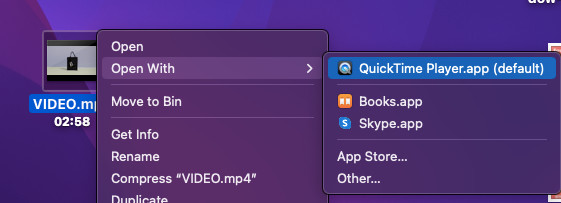
Trin 2. Vælg "Rediger”-fanen på den øverste navigationslinje.
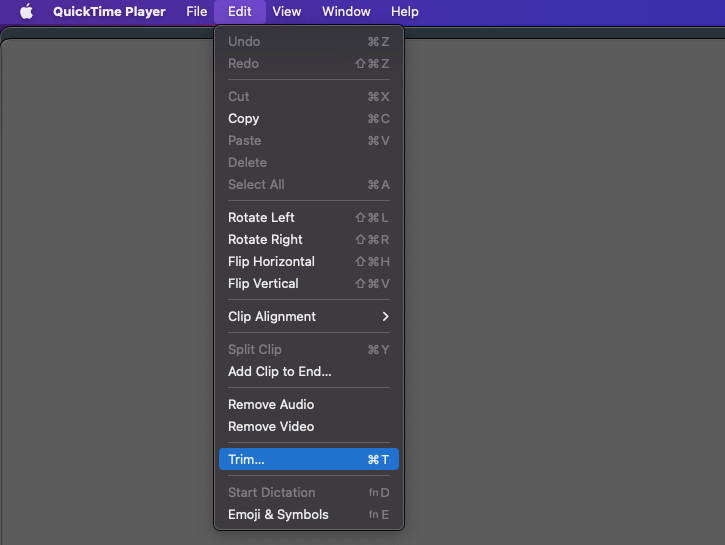
Trin 3. Klik på “Trimme” fra listen over muligheder.
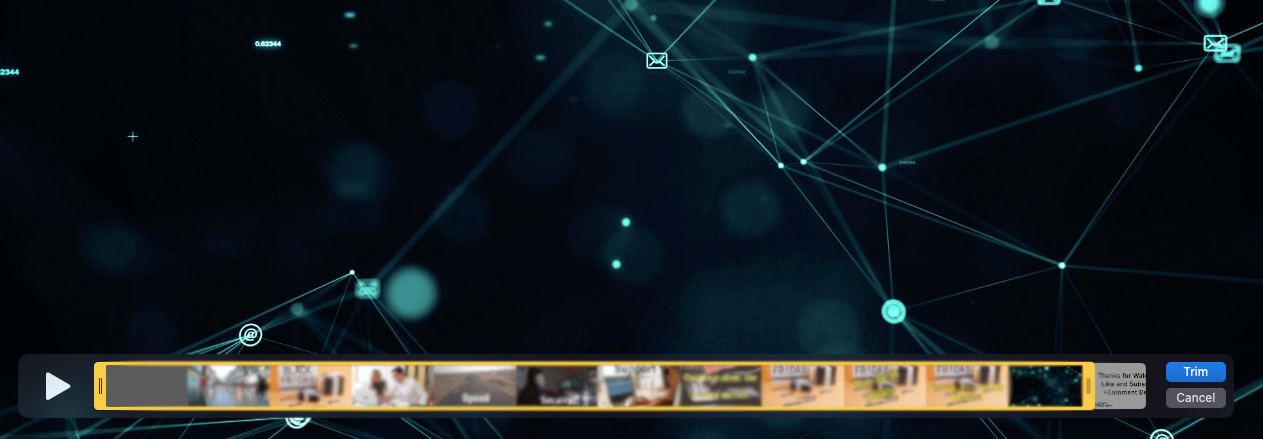
Trin 4. Træk den venstre skyder til begyndelsen af videoen og den højre skyder til slutningen af videoen.
Trin 5. Under "Video" fanen, vælg indstillingen "Afspilningshastighed"..
Trin 6. Vælg "Hurtigere" mulighed.
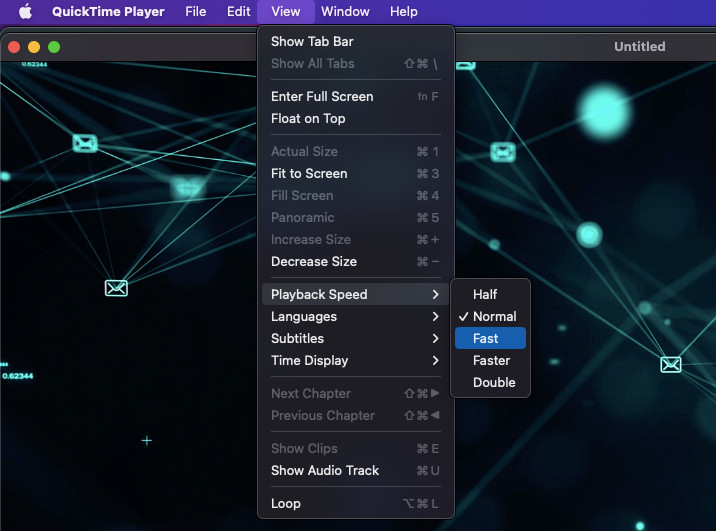
Trin 7. Klik på “Færdig” for at gemme ændringerne.
Trin 8. Vælg "Fil" og klik på "Eksporter som..."
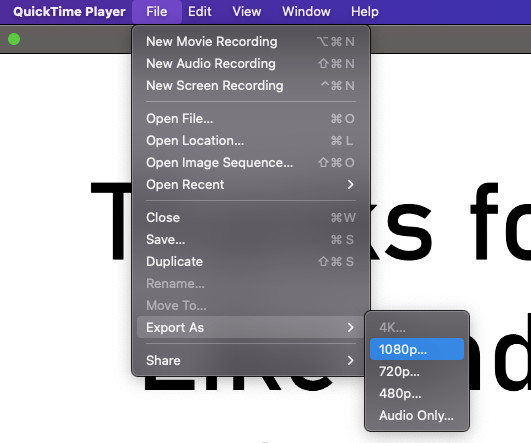
Trin 9. Navngiv filen, vælg en placering for at gemme filen og klik på "Gemme".
Trin 10. Vælg "Videoindstillinger" fanen og vælg den foretrukne outputkvalitet.
Trin 11. Klik på “Eksport” for at gemme videoen til fremskyndelse.
Hvordan fremskynder eller sænker jeg en video ved hjælp af iMovie på Mac?
For at fremskynde eller sænke en Mac-video på iMovie, bruge følgende trin:
Trin 1. Lancering iMovie og åbn den video, du vil justere.
Trin 2. Gå til Rediger menuen og vælg Hastighed.
Trin 3. Vælg den hastighedsjustering, du vil foretage. Du kan vælge at fordoble hastigheden, halvere hastigheden, eller indtast en brugerdefineret hastighed.
Trin 4. Klik OK at anvende justeringen.
Trin 5. Gem og eksporter videoen.
Konklusion på, hvordan man fremskynder videoer på Mac?
Konklusionen på, hvordan man fremskynder en video på Mac er, at det er muligt nemt at fremskynde en video på Mac ved hjælp af iMovie, QuickTime-afspiller, og andre tredjepartsapplikationer. Det er vigtigt at bemærke, at videoens hastighed kan justeres efter brugerens præference. Derudover, justering af videoens hastighed kan have en effekt på kvaliteten af videoen og lyden. Derfor, det er vigtigt at eksperimentere med hastighedsmulighederne for at finde den bedste indstilling til det ønskede resultat.


